Hub2b - Integração Magento 1
ATENÇÃO: No momento a Hub2b é compatível com as versões 1.8.x ~1.9.x
Configuração da integração com o Magento
1. Faça o download da extensão (arquivo .zip) através deste link:
https://download-hub2b.s3.amazonaws.com/magentoextensionhub2b.zip
2. Extraia os arquivos para a pasta raiz do Magento. O arquivo segue a estrutura correta
(app/code/...)
3. Confira se as extensões foram instaladas com sucesso: Acesse o menu Sistema > Configurações > Avançado > Verifique se foram criadas 3 extensões novas (3 extensões hub2b)
4. Acesse o menu Sistema > Configurações > Serviços > API Core Magento > na opção "Habilitar WSDL Cache" selecione SIM > Salvar.
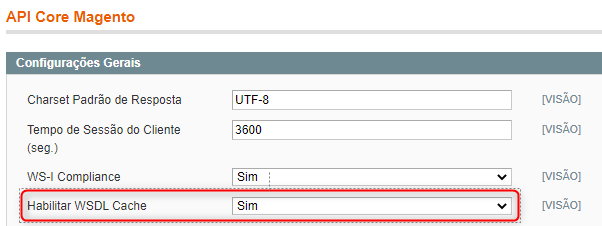
5. Acesse o menu Sistema > Configurações > Em vendas, seleciona a opção Formas/Métodos de Entrega > Hub2b Shipping Carrier e selecione “Todos países” ou “Brasil”, conforme imagem abaixo:
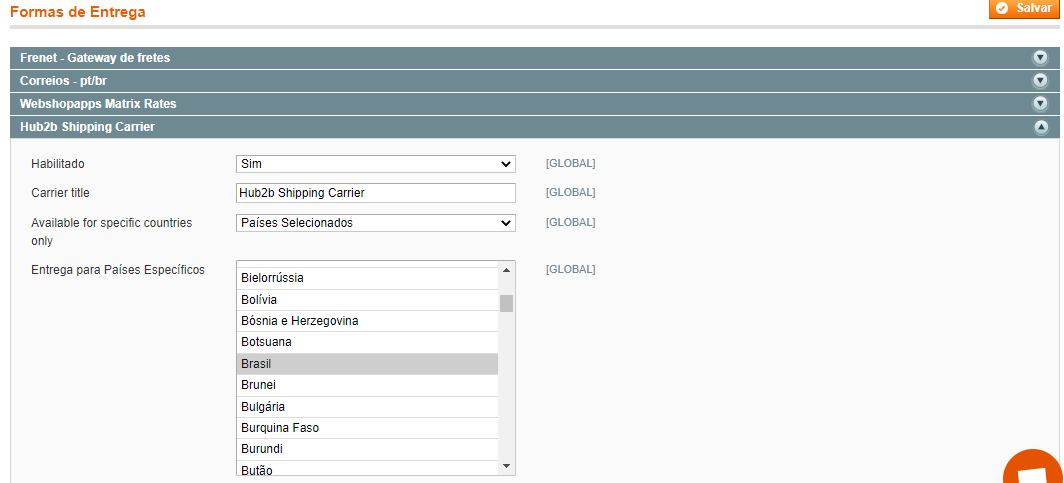
6. Acesse o menu Sistema > Configurações > Em vendas, seleciona a opção Formas/Métodos de Pagamentos > Hub Payment Marketplace, e configure conforme imagem abaixo.
** A extensão só é ativada caso o status do pedido seja Aguardando Pagamento / Processando / Pending.
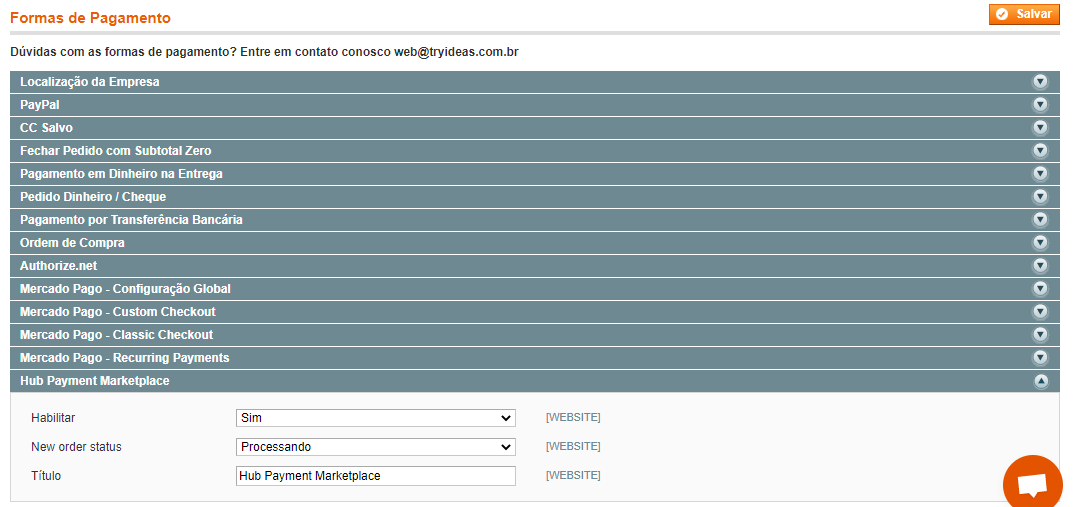
7. Acesse o menu Sistema > Compartilhar Recursos > SOAP/XML-RPC – Regras e crie um nível de acesso admin:
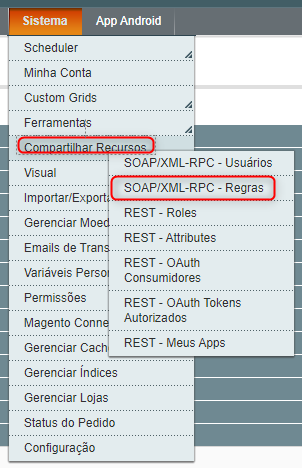
8. Habilite todas as permissões de acesso (carrinho de compras/catalogo/preço/estoque).

9. Acesse o menu Sistema > Compartilhar Recursos > SOAP/XML-RPC – Usuários > Criar usuário e informe os dados abaixo:
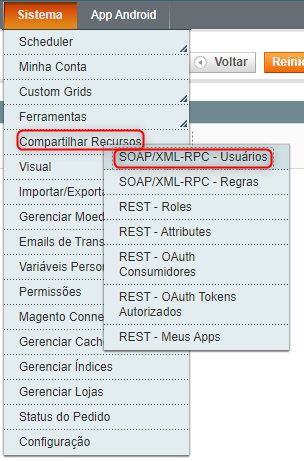
Usuário: hub2b
Nome: Hub2b
Sobrenome: Software
E-mail: suporte@hub2b.com.br
Nova Chave de API: digitar uma senha com letras (a,b,c..) números (1,2,3..) e caracteres
especiais (#,@,$...) nesse formato: Nome@#ano#@9i45u9y6t5r4y3w6d1
API Chave de Confirmação: digitar a mesma Chave anterior
10. Depois de criar o usuário você deve vincular à regra admin. No menu Permissões de Acesso selecione a opção admin e clique em Salvar.

11. Acesse a plataforma da Hub2b: https://app.hub2b.com.br
12. Acesse o menu Integrações > Adicione uma integração > Conecte o e-commerce Magento > Insira os dados:
URL do Magento (http://www.dominiodaloja.com.br/api/soap/index/)
User ID de acesso ao webservice Magento (User name)
API Key do Magento
Identificador do Site do Magento (websiteld) ** ¹
Identificador da loja do Magento (storeview) ** ²
** Para obter o identificador do Site e da Loja do Magento, basta acessar no painel do Magento a opção Sistema>Gerenciar Lojas:
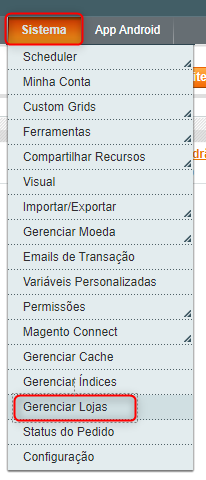

> Selecione as ações da integração > Confirme e ative a integração.
Atualização de pedidos (Magento > Hub2b > Marketplace)
Ao faturar um pedido de um marketplace, você deve informar o código de rastreio e os dados da nota fiscal, caso deseje integrar estes dados com os marketplaces:
1. Na observação do pedido, colocar os dados da Nota Fiscal da seguinte forma (sem acento, sem espaço, como na forma abaixo):

Exemplos:
NUMERO:23423
SERIE:1
CHAVE:23947923874923840923843
Os dados da Nota fiscal devem ser inseridos nos seguintes campos dentro do Magento:
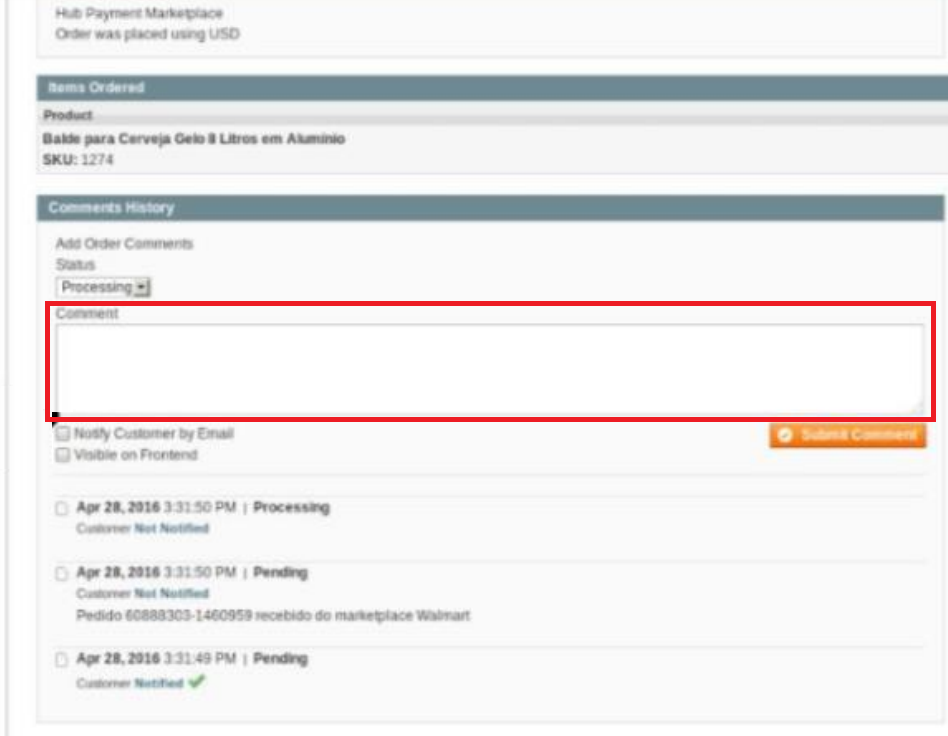
2. Criar um Tracking/Rastreamento, através do botão Incluir Tracking/Rastreamento, onde é preenchido o código de rastreamento e o tipo do Envio (Ex.: PAC, SEDEX);
Exemplo:
Title: SEDEX
Number: SQBR123XS
Os dados de Rastreio devem ser inseridos nos seguintes campos dentro do Magento:
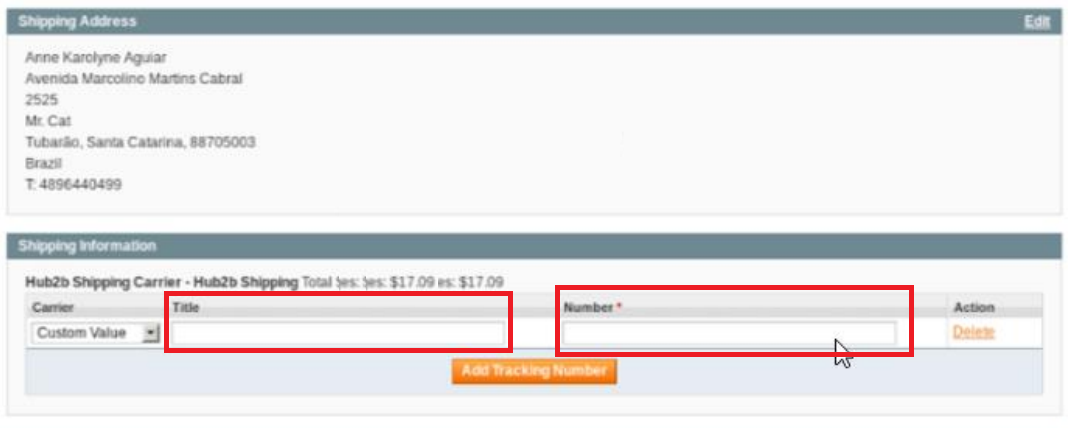
Em caso de dúvidas, entre em contato com nossa equipe de suporte, através do e-mail: suporte@hub2b.com.br